
macOS Catalina presenta nuevos controles de seguridad. Por ejemplo, ahora se requiere que las aplicaciones soliciten su permiso antes de acceder a partes de la unidad donde se guardan los documentos y archivos personales. Echemos un vistazo a las novedades de seguridad en Catalina.
Algunas aplicaciones requieren permiso para acceder a sus archivos
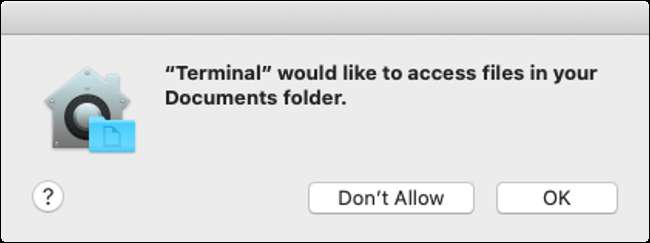
Las aplicaciones ahora deben solicitar permiso para acceder a ciertas partes de su sistema de archivos. Esto incluye sus carpetas de Documentos y Escritorio, su iCloud Drive y cualquier volumen externo que esté actualmente conectado a su Mac (incluidas unidades flash, tarjetas de memoria, etc.). Este es el cambio que ha recibido más titulares.
Apple ha estado impulsando el acceso basado en permisos durante un tiempo en iOS, y estamos viendo que más de estas políticas de seguridad se abren paso en macOS. Cuando actualiza por primera vez a Catalina, esto puede resultar en una tormenta de cuadros de diálogo de solicitud de permiso. Esto ha llevado a algunos a comparar la función con las indicaciones de seguridad de pantalla completa de Windows Vista (pero en realidad, no es tan atroz).
Experiencia de primera ejecución de Catalina sin editar.
Y aún no he empezado a trabajar de verdad.
Este podría ser el momento brillante de Windows Vista de Apple. pic.twitter.com/CxuVhA3BxV
- Tyler Hall (@tylerhall) 7 de octubre de 2019
Desde el punto de vista de la seguridad, es un cambio que debe ser bienvenido, aunque puede llevar algún tiempo acostumbrarse. No todas las aplicaciones solicitarán acceso tampoco. En nuestras pruebas, pudimos abrir y guardar archivos usando el editor de rebajas Typora, pero navegando a la carpeta Documentos en Terminal usando el
cd ~ / Documentos /
símbolo del sistema una solicitud de permiso.
Dirígete a Preferencias del sistema> Seguridad y privacidad> Privacidad y haz clic en la opción "Archivos y carpetas" para ver las aplicaciones que han solicitado acceso. También puede otorgar acceso a todo su disco haciendo clic en "Acceso completo al disco". Tenga en cuenta que algunas aplicaciones, como los buscadores de archivos duplicados, requerirán que permita el acceso a toda su unidad mediante este menú.
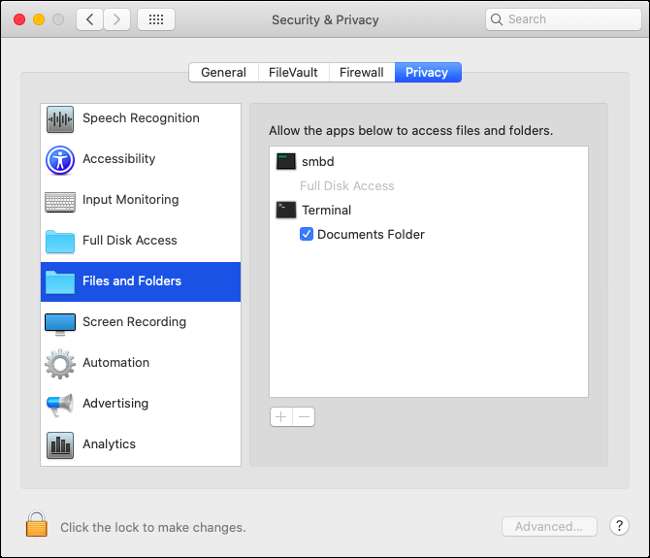
Para hacer cambios, primero, haga clic en el ícono de candado en la esquina inferior izquierda de la ventana, luego ingrese su contraseña de administrador (o use Touch ID si tiene un lector de huellas digitales). Luego, puede marcar la casilla junto a la aplicación en cuestión para otorgar acceso.
Monitoreo de entrada, grabación de pantalla y Safari
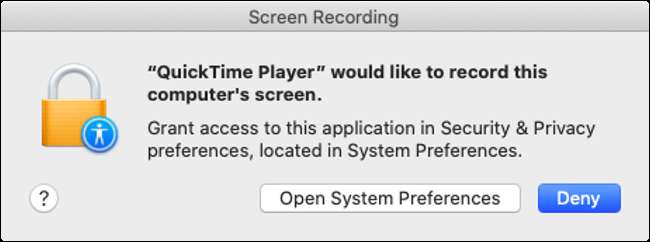
El acceso al disco no es el único cambio en los permisos en macOS Catalina. Apple ahora requiere que las aplicaciones soliciten permiso para registrar la entrada del teclado y realizar grabaciones de pantalla. Encontrará opciones para cada uno de estos en "Monitoreo de entrada" y "Grabación de pantalla" en Preferencias del sistema> Seguridad y privacidad> Privacidad.
La supervisión de entrada se refiere a cualquier entrada de texto que no sea manejada por el sistema operativo, al igual que la configuración "Permitir acceso completo" en iOS para teclados de terceros. Esto podría ayudar a proteger contra los keyloggers. Las restricciones de grabación de pantalla impiden que las aplicaciones graben cualquier cosa en su pantalla sin permiso. Esta restricción afecta a aplicaciones como la de Apple. Reproductor de Quicktime , que le solicita que "Abrir preferencias del sistema", haga clic en el candado para autorizar los cambios y luego otorgue el permiso manualmente.
En Safari, también se le pedirá que permita o rechace solicitudes para descargar archivos de dominios específicos o para compartir su pantalla. Puede ajustar sus opciones iniciando el navegador y luego haciendo clic en Safari> Preferencias> Sitios web. Puede otorgar el permiso de forma permanente, denegarlo por completo o pedirle al sitio web que le pregunte cada vez que utilice los controles proporcionados.
macOS ahora está almacenado en un volumen de disco separado
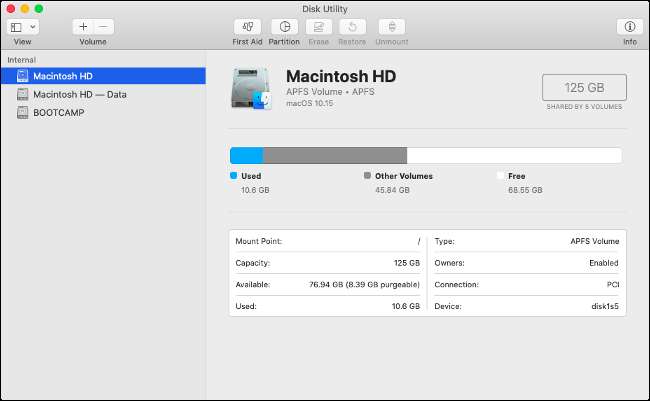
Durante el proceso de instalación de macOS Catalina, el volumen del sistema principal se divide en dos: un volumen de solo lectura para los archivos centrales del sistema (su sistema operativo) y otro volumen para los datos que permite el acceso tanto de lectura como de escritura. No necesitará hacer nada; el instalador se encarga de ello.
Esto coloca todos los archivos más importantes del sistema operativo en un único volumen de solo lectura que usted ni ninguna de sus aplicaciones pueden modificar. No podrá ver el segundo volumen a menos que abra la Utilidad de Discos. En la barra lateral, debería encontrar dos volúmenes: un "Macintosh HD" (su sistema operativo) y un "Macintosh HD - Datos" para todo lo demás.
Este cambio es algo que la mayoría de los usuarios no notarán. No afecta el funcionamiento diario de su computadora, y la única vez que el volumen de solo lectura se verá afectado por algo es cuando actualice su Mac. Todo lo que necesita saber es que el cambio dificulta aún más que las aplicaciones no autorizadas dañen la parte de su unidad donde se guardan los datos más confidenciales del sistema operativo.
Gatekeeper obtiene un encendido
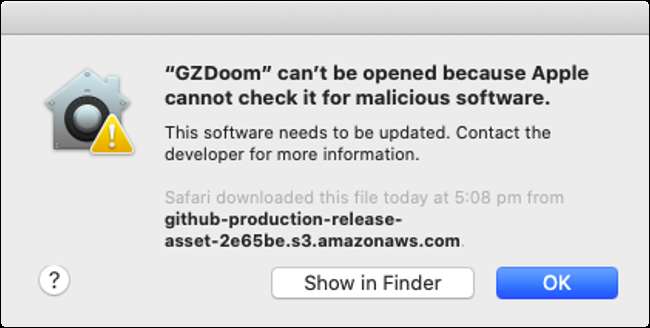
Portero es la tecnología que interviene cada vez que intenta ejecutar una aplicación que no es de Mac App Store y no se ha firmado con un certificado de desarrollador autorizado. Gatekeeper te impide ejecutar aplicaciones poco fiables en tu Mac, para bien o para mal, y en Catalina, se está actualizando.
Las aplicaciones ahora se comprobarán en busca de malware mediante Gatekeeper cada vez que se ejecuten. Anteriormente, esto solo sucedía la primera vez que intentaba abrir la aplicación. Para acelerar el proceso, Apple ha lanzado un nuevo proceso de notarización donde los desarrolladores deben enviar sus aplicaciones a Apple para que se aprueben previamente como seguras.
Si Gatekeeper ve que una aplicación ha sido certificada ante notario, sabe que no debe escanearla en busca de malware cada vez que se inicia. A partir de macOS Catalina, cualquier desarrollador que haya firmado su aplicación con un certificado de ID de desarrollador de Apple también debe enviar sus aplicaciones para que Apple las certifique ante notario para aprobar los controles de Gatekeeper. Esto se traduce en más trámites burocráticos y obstáculos para los desarrolladores, pero más tranquilidad para los consumidores.
Recuerde, aún puede instalar y ejecutar aplicaciones que no estén firmadas con certificados de desarrollador o descargadas de la Mac App Store:
- Inicie la aplicación que está intentando ejecutar y reconozca la advertencia de Gatekeeper que impide que la aplicación se ejecute.
- Dirígete a Preferencias del sistema> Seguridad y privacidad> General y busca una nota en la parte inferior de la pantalla sobre la denegación del inicio de una aplicación.
- Haga clic en "Abrir de todos modos" para omitir Gatekeeper e iniciar la aplicación.

El bloqueo de activación llega a las Mac con un chip T2

Bloqueo de activación se agregó por primera vez a los iPhone para disuadir a los ladrones. La función bloquea cualquier dispositivo iOS en su ID de Apple, lo que requiere que inicie sesión con sus credenciales si desea restaurar el dispositivo a la configuración de fábrica. Esto es para que un ladrón no pueda robar su teléfono o tableta, restablecer la configuración de fábrica y luego revenderlo como un dispositivo usado.
Esa misma tecnología ahora se está abriendo camino en macOS Catalina. Solo funciona si tu Mac tiene el chip T2 de Apple, una pieza de silicona personalizada que convierte el "Controlador de administración del sistema, el procesador de señal de imagen, el controlador de audio y el controlador SSD" en una sola pieza de hardware. El chip T2 se encuentra actualmente en las siguientes computadoras Mac:
- MacBook Pro 2018 o posterior
- MacBook Air 2018 o posterior
- iMac Pro (todos los modelos)
- Mac mini 2018 o posterior
Para aprovechar el bloqueo de activación, asegúrese de que el servicio "Buscar mi Mac" esté habilitado en Preferencias del sistema> ID de Apple> iCloud. Si tiene la intención de vender su Mac, asegúrese de desactivar el servicio "Find My Mac" antes de hacerlo. También deberías reinstalar macOS y borrar cualquier dato personal antes de venderlo.
¿No estás seguro de qué Mac tienes? Haga clic en el logotipo de Apple en la esquina superior izquierda y luego seleccione "Acerca de esta Mac" para ver el año, modelo y otras especificaciones técnicas.
"Find My" te ayuda a localizar dispositivos y amigos
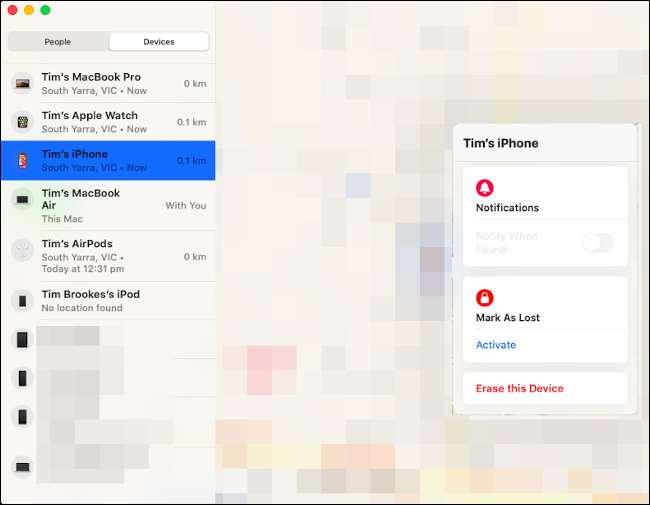
Apple ha revisado su servicio "Find My iPhone" y lo ha rebautizado simplemente como "Find My". Anteriormente, el servicio solo estaba disponible a través de iCloud.com y a través de aplicaciones para iPhone y iPad. Pero, en macOS Catalina, Apple ha incluido una aplicación dedicada "Find My" para realizar un seguimiento de todos sus dispositivos.
La nueva aplicación incluye la capacidad de rastrear no solo los dispositivos vinculados a su ID de Apple, sino también a sus amigos. Anteriormente, la aplicación "Find My Friends" de Apple se utilizaba para este propósito, pero la aplicación "Find My" tendrá una doble función en el futuro. Puede compartir su ubicación usando esta aplicación haciendo clic en "Compartir mi ubicación", ingresando su dirección de correo electrónico y haciendo clic en Enviar.
Recuerde que "Find My" solo funciona con otros usuarios de Apple. La persona con la que compartes tu ubicación necesitará una ID de Apple y acceso al servicio "Find My", ya sea a través de un iPhone, iPad o Mac para participar. También puede compartir su ubicación usando su dispositivo iOS desde la aplicación Mensajes, que generalmente es una mejor idea ya que la mayoría de nosotros caminamos con nuestros teléfonos en lugar de nuestras MacBooks.
Haga clic en la pestaña "Dispositivos" para ver todos sus dispositivos, junto con su ubicación actual y la última conocida. Haga clic en un dispositivo para seleccionarlo y luego haga clic en el botón de información "i" para ver más opciones. Dependiendo del dispositivo, es posible que pueda reproducir un sonido, marcar el dispositivo como perdido e incluso borrar el dispositivo de forma remota.
Todas las cosas pequeñas
Como es el caso con cada nueva versión de macOS, hay muchos cambios más pequeños que es posible que no note al principio. Uno de los mejores es la capacidad de aprobar solicitudes de administración en su Apple Watch. Si puedes usa tu Apple Watch para desbloquear tu Mac , puede usarlo para otorgar permiso de administrador para instalar aplicaciones, eliminar archivos y más.
Safari intensifica su juego de seguridad al avisarle si sus contraseñas son demasiado débiles. Safari también sugerirá nuevas contraseñas "seguras" y las guardará en tu llavero de iCloud. La aplicación Notas ahora también le permitirá compartir notas de solo lectura. Haga clic en el botón "Agregar personas" y luego cambie el campo "Permiso" a "Solo las personas a las que invite pueden ver" para compartir una nota sin permisos completos de escritura.
Estos son solo algunos de los cambios en macOS Catalina , que ya está disponible.
RELACIONADO: Novedades de macOS 10.15 Catalina, disponible ahora







